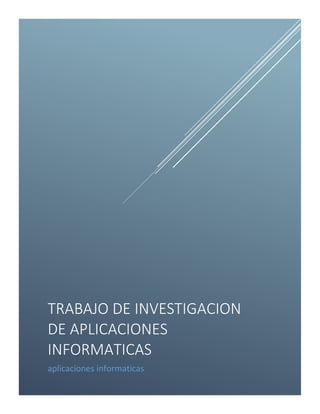
Investigacion de aplicaciones informaticas......
- 1. TRABAJO DE INVESTIGACION DE APLICACIONES INFORMATICAS aplicaciones informaticas
- 3. Contenido 1 Windows...................................................................................................................................... 1 2 Word............................................................................................................................................ 6 3 Excel ............................................................................................................................................ 7 4 POWER POINT ........................................................................................................................... 10 5 Bibliografía ................................................................................................................................ 12
- 4. TRABAJO DE INVESTIGACION DE APLICACIONES INFORMATICAS PERSONAL;GABRIEL AMPUERO;CECELIA CRUZ MONTERO 1 1 Windows Sistema Windows Herramientas, accesorios y menús Las ventanas de Windows están formadas por: Barra de Título, contiene el nombre del programa con el cual se está trabajando (en este caso el ejemplo es de un programa llamado Microsoft Word) y en algunos casos también aparece el nombre del documento abierto (en este ejemplo el nombre es “no_descargar.doc”). En el extremo de la derecha están los botones para minimizar, restaurar y cerrar. Botón Minimizar convierte la ventana en un botón situado en la barra de tareas de Windows. Botón Maximizar amplia el tamaño de la ventana a toda la pantalla. Botón Restaurar permite volver la pantalla a su estado anterior. Botón de Cerrar se encarga de cerrar la ventana. En el caso de haber realizado cambios en algún documento, al cerrar la ventana se desplegará una nueva, mucho más pequeña, que te preguntará si deseas guardar los cambios antes de cerrar. Barra de Menús contiene las operaciones del programa, agrupadas en menús desplegables. Al hacer clic en Archivo, por ejemplo, veremos las operaciones que podemos realizar con los archivos. Todas las operaciones que el programa nos permite realizar las encontraremos en los distintos menús de esta barra. Botón Inicio Barra de tareas Botón Inicio da acceso al Menú Principal de Windows, donde se encuentra entre otras, la opción Programas, ésta permite ejecutar cualquiera de las aplicaciones instaladas en la computadora. 4 Barra de tareas, como lo vimos anteriormente, es una franja horizontal que se encuentra en el escritorio y aparece en la parte inferior de la pantalla. En el extremo izquierdo está el botón Inicio, a continuación tenemos la zona de accesos directos, luego los programas abiertos y el área de notificación, junto con el reloj (la hora que tiene registrada la computadora), además de que también contiene los nombres de las aplicaciones que
- 5. TRABAJO DE INVESTIGACION DE APLICACIONES INFORMATICAS PERSONAL;GABRIEL AMPUERO;CECELIA CRUZ MONTERO 2 tengas abiertas, y en algunas ocasiones pueden estar los iconos de acceso directo a diversas aplicaciones como al Internet 5. Los Iconos son representaciones gráficas de los objetos de Windows, éstos contienen rótulos que los identifican, a su vez dan acceso a ciertos programas y componentes de la computadora. Un icono se abre con doble clic, entonces se despliega una ventana que contiene los componentes necesarios del elemento al que está asociado el icono. Los iconos más comunes, en el Escritorio de Windows son los siguientes: Mis documentos Mi PC Mis sitios de Red Papelera de reciclaje Las funciones de estos Iconos son: Mis Documentos es una carpeta del escritorio que te proporciona un lugar en el que puedes almacenar documentos, gráficos u otros archivos a los que desees tener acceso rápidamente. Cuando se guarda un archivo en un programa como Paint, o cuando se guardan documentos electrónicos desde Internet Explorer en el equipo, el archivo o el documento se guarda automáticamente en Mis Documentos, a menos que se elija una ubicación diferente. Mis Documentos es la ubicación de almacenamiento predeterminada de varios programas, los documentos se almacenan en la carpeta que identifica al usuario. Esta carpeta se encuentra en Documentos and Settingsnombre Usuario. Mis Documentos contiene también la carpeta Mis Imágenes, que es la ubicación de almacenamiento predeterminada para las imágenes cuando se guardan desde una cámara digital en el equipo. Mí PC Esta aplicación permite explorar y visualizar el contenido de tu computadora (o PC, de Personal Computer) desde las unidades de almacenamiento instaladas hasta los 6 programas, documentos y archivos de datos. Al dar un clic en Mi PC, se activará una ventana inicial con el formato siguiente: Unidades de almacenamiento
- 6. TRABAJO DE INVESTIGACION DE APLICACIONES INFORMATICAS PERSONAL;GABRIEL AMPUERO;CECELIA CRUZ MONTERO 3 Mis Sitios de Red, muestra todos los equipos, archivos y carpetas e impresoras compartidas y otros recursos de la red a los que está conectado el equipo. Puedes utilizar el Asistente para agregar sitios de red, o para crear Accesos directos a servidores de red, Web y FTP. Para abrir Mis Sitios de Red, haz clic en el Icono. Papelera de Reciclaje, Esta herramienta almacena los archivos recientemente eliminados, por lo tanto, te da la posibilidad de recuperarlos, ¿cómo?, al seleccionar el archivo en cuestión y dar clic en el botón derecho del mouse, donde aparecerá un menú donde deberás seleccionar la opción Restaurar y de manera automática el icono regresará 7 Accesos directos Son rutas a programas ejecutables cuya función es activar de manera instantánea el programa con el que desees trabajar. Existen varias formas de crear un Acceso directo, aquí te presentamos dos de ellas para que tú escojas las que mejor te acomoden. Opción 1: 1. Sobre el Escritorio da un clic con el botón derecho del ratón. 2. Seleccionar la opción Acceso directo del menú Nuevo. 3. Aparecerá un cuadro de diálogo para que indiques el programa del cual quieres un acceso directo. 4. Da clic sobre el botón Examinar para buscar el programa. 5. Aparecerá un cuadro de dialogo, en donde seleccionas la unidad deseada y busca el archivo o carpeta a la que desees crearle el acceso directo. 6. Después de seleccionar el archivo o carpeta, da clic en el botón Aceptar. 7. Selecciona Siguiente. 8. Da nombre al Acceso directo. 9. Pulsa Finalizar. Accesorios de Windows
- 7. TRABAJO DE INVESTIGACION DE APLICACIONES INFORMATICAS PERSONAL;GABRIEL AMPUERO;CECELIA CRUZ MONTERO 4 Los programas que encontrarás agrupados en el rubro de Accesorios, tienen la misión de ayudarte a iniciar un trabajo en Windows desde el primer momento, incluso si no tienes ningún programa especial de edición de texto, imagen, etcétera. Bloc de notas, Es un programa básico que te permite escribir texto y guardarlo para su uso posterior. * Lee el Bloc de Notas Para guardar tu texto debes usar la opción Archivo y elegir Guardar. En la opción Edición encontrarás las herramientas de Copiar y Pegar. Para copiar, debes arrastrar el mouse seleccionando el texto que quieres copiar (notarás que éste cambia de color), después debes elegir con clic la opción Edición del menú y ahí seleccionar Copiar. Posteriormente, sólo tienes que dar clic en el lugar donde quieres que aparezca el texto copiado, y ahí, después de que se quede el cursor parpadeando, elegirás la opción Pegar del menú Editar Tipos de Menús Los menús son un grupo de opciones clasificadas, las cuales permiten el acceso a las operaciones que las aplicaciones realizan. Existen cuatro tipos de menús, el Menú Principal de Windows, los menús que presentan las Aplicaciones, los menús de Continuación y los menús Contextuales. El Menú Principal de Windows se encarga de la administración y manejo de las aplicaciones. Para que puedas acceder a él, tienes que dar un clic al botón de Inicio, ubicado en la Barra de Tareas. Las opciones que este menú contiene te permiten el manejo integral de los recursos de tu equipo.
- 8. TRABAJO DE INVESTIGACION DE APLICACIONES INFORMATICAS PERSONAL;GABRIEL AMPUERO;CECELIA CRUZ MONTERO 5 Los menús que presentan las aplicaciones se encuentran localizados debajo del título de la ventana principal de la Aplicación; por medio de éstos, podrás realizar todas las operaciones
- 9. [Fecha] 6Capítulo 1 6 2 Word Esta es mi investigación de las ventanas de Word que no que no hemos visto en Excel: Ayuda: al presionar este botón te brinda la ayuda por si tiene unas dudas como puedo utilizar Word MARACADOR: esta ventana para asignar un marcador a una palabra importante REFERENCIA CRUZADA: esta ventana hace referencia a encabezado, ilustraciones y tabla de insertar a unas referencias cruzada ELEMENTOS RAPIDOS: estas ventanas sirven para agregar pieza que se pueden volver a utilizar LETRA CAPITAL: esta función agrega una letra capital al principio de un párrafo LINEA DE FIRMA. Agrega una línea que indica en el documento el lugar donde se debe firmar HORIENTACION:: estas ventana funciona para cambiar la forma de la página horizontal o vertical COLUMNAS .en estas ventanas de columnas se puede escoger como quieres escribir tu documentos si en dos o en una columnas POSICION. Coloco el objeto seleccionado de la página AGRUPAR: este ventana su función es agrupar los objetos para que se puedan considerar como un solo objeto INSERTAR NOTA DE PIE: esta ventana agrega una nota al pie. La enumeración de las notas al pie de cambia automáticamente al mismo tiempo que se mueve el texto en el INSERTAR NOTA FINAL: agrega una nota final del documento iniciar combinación de correspondencia. Inicia una combinación para crear una carta modelo que va a imprimir o enviar por correo electrónico REFERENCIA. Busca en los materiales como referencias como diccionarios Ortografía gramatical: comprueba la ortografía y gramática de tu documento
- 10. [Fecha] TRABAJO DE INVESTIGACION DE APLICACIONES INFORMATICAS [FECHA] 7 3 Excel Pestaña inicio sus ventanas que no hemos visto en clase algunas ventanas que son algunas: Orientación: esta ventana de orientación gira el texto a lo diagonal o una orientación vertical esta es una manera ideal de etiquetar estrecho Formatos condicionales: marca fácilmente las tendencias el modelo y los datos usando barra de colores COMO CONVERTIR UNA HOJA DE EXCEL EN PDF: Para convertir una hoja Excel a PDF podemos hacerlo con un convertidor online que te permita pasar de un formato a otro de archivos, deberemos tener instalados el programa ADOBE READER en el ordenador. Para ello realizaremos la instalación de dichos programa ejecutando el archivo Excel una vez tengamos instalada la aplicación además instalaremos el complemento de guardar como PDF en Excel. En la página de Microsoft descargaremos el complemento y lo instalaremos. Una vez realizadas dichas instalaciones podremos guardar la hoja de Excel en PDF siguiendo los siguientes pasos: hacer clic en el botón de office seleccionar la opción guardar como elegir en el desplegable de tipo la extensión PDF COMO CONVERTIR NUMEROS A LETRAS EN EXCEL En Excel no existe una función para convertir de números a letras y por ello deberemos crear nosotros la función de Excel a través de Macro. Para inserta un macro seguiremos el tutorial avanzado de Excel y podremos realizar la función de convertir números a letras con tutorial de visual básica para Excel. Para crear la función y pasar de números a letras en Excel insertaremos un módulo en visual básica siguiendo las instrucciones y explicadas a continuación: Hacer clic en el programador
- 11. [Fecha] TRABAJO DE INVESTIGACION DE APLICACIONES INFORMATICAS [FECHA] 8 Seleccionar la opción visual básica Hacer clic en el menú insertar modulo Utilizar el siguiente código de VB que detallamos En función: CONVERTIRNUMEROLETRA (Numero As Long) As String Que quiere decir Numero As Long= Numero Largo, y As String = el Valor de la Varíale como se desea Expresar el resultado ya sea en decenas centenas o mil. SEGMENTACION DE DATOS: se inserta esta segmentación para filtrar datos de manera interactiva La segmentación de datos, agiliza y facilita el filtrado dela funciones de cubos y tabla dinámicas dinámica y gráficos dinámicos IMPRIMIR TITULOS: permite elegir la fila y columna que desee que se repitan en cada página impresa VENTANA DE INSPECCION: supervisa los valores de la celda al mismo tiempo que realiza cambio en las hojas Los valores se muestran en una ventana separada que se mantiene visible independientemente del área que se muestre del libro CONSOLIDAR: Resume lo datos delos intervalos distinto y consolida los resultados en un solo intervalo de resultados PROTECCION DELA HOJA: permite que otro usuario realice cambio limitado a su capacidad de modificación CONTROL DE CAMBIO: permite estar al tanto de los cambios en el documento y sobre todo si se está trabajando a la par de algún otro usuario, es importante sobre todo cuando ya se está concluyendo el documento para poder llevar así un control de los datos modificados. También muestra la opción de resaltar cambios donde los cambios efectuados en el documento que fueron modificados se pueden resaltar para mayor facilidad de control y nos da la opción de aceptar o rechazar los cambios efectuados. PESTAÑA DE DATOS La opción Normal nos muestra el documento en vista completa o normal a diferencia de la salto de página donde divide la hoja de Excel con saltos de página al momento de imprimir el documento.
- 12. [Fecha] TRABAJO DE INVESTIGACION DE APLICACIONES INFORMATICAS [FECHA] 9 Diseño de página muestra cómo se verá el documento impreso y donde empieza y acaba la página también muestra los encabezados y pie de páginas. Vista Personalizada guarda la visualización actual e imprime la configuración como una vista personalizada que puede usarse rápidamente en un futuro.
- 13. PERSONAL;GABRIEL AMPUERO;CECELIA CRUZ MONTERO 10 10 4 POWER POINT La incorporación de audio: para evitar posible problemas con los vínculos se recomienda copiar el sonido en la misma carpeta que la presentación antes de agregarlo la misma En el panel que contiene las fichas esquema y diapositivas haga clip en la ficha diapositiva Haga clip en la diapositiva ala que desea agregar sonido En la ficha insertar en el grupo clip multimedia haga clip en la flecha situada bajo sonido Seguido de esto procedimientos ago. clip en los sonido de los archivo busque la carpeta que contiene el archivo y haga doble clip en el archivo que desea agregar Haga clip en el sonido de la galería multimedia desplácese hasta el clip que desea en el panel de tarea imágenes prediseñada y a continuación haga clip en el para agregar ala diapositiva Restablecer: esta ventana de power point hace que la diapositiva restablezca su tamaño y posición y el formato de los marcadores de posición de la diapositiva a la configuración predeterminada Clasificador de diapositiva, esta venta de power point, muestra diapositiva en miniaturas en ese caso podemos ver la diapositivas que hemos creado para nuestro trabajo o exposición Páginas de notas. Esta venta muestra la apariencia que tendrá nuestra diapositiva al imprimirla con notas cada página obtendrá una diapositiva y las notas del orador que se puede modificar en estas vista Vista patrón: en esta ventana de vista patrón contienes 3diferente vistas las que son y sus funciones son las siguientes: PATRO DE DIAPOSITIVAS: controla la apariencia de toda presentación incluidos colores fuentes y fondos efectos y casi todos lo demás por ejemplo puedo insertar una forma o un logotipo en un patrón de diapositiva y se mostrara en todas las diapositiva automáticamente PATRO DE DOCUMENTO: personaliza el aspecto que tendrá la presentación como hoja impreso
- 14. PERSONAL;GABRIEL AMPUERO;CECELIA CRUZ MONTERO 11 11 Permite elegir el diseño y distribución del documento por ejemplo el formato de fondo donde aparecerá el encabezado y pie de página también permite seleccionar las opciones de configuración de página PATRON DE NOTA: personaliza el aspecto que tendrá la presentación cuando se imprima las notas copiar formato: esta venta trata de copiar un formato. Elegir un formato copiar un formato automáticamente lo copia el mimo formato tal como se copió presentación personaliza: muestra solo las diapositivas que se eligen se tratan de una excelente manera de presentación o de adaptarla a diferencia audiencias Presentar en línea: presenta las diapositivas en líneas para poder exponer mejor y sin muchas inconveniencias
- 15. P á g i n a 12 | 14 12 5 Bibliografía ampuero, g. (2015). investigacion de aplicasiones informatica. santa cruz.